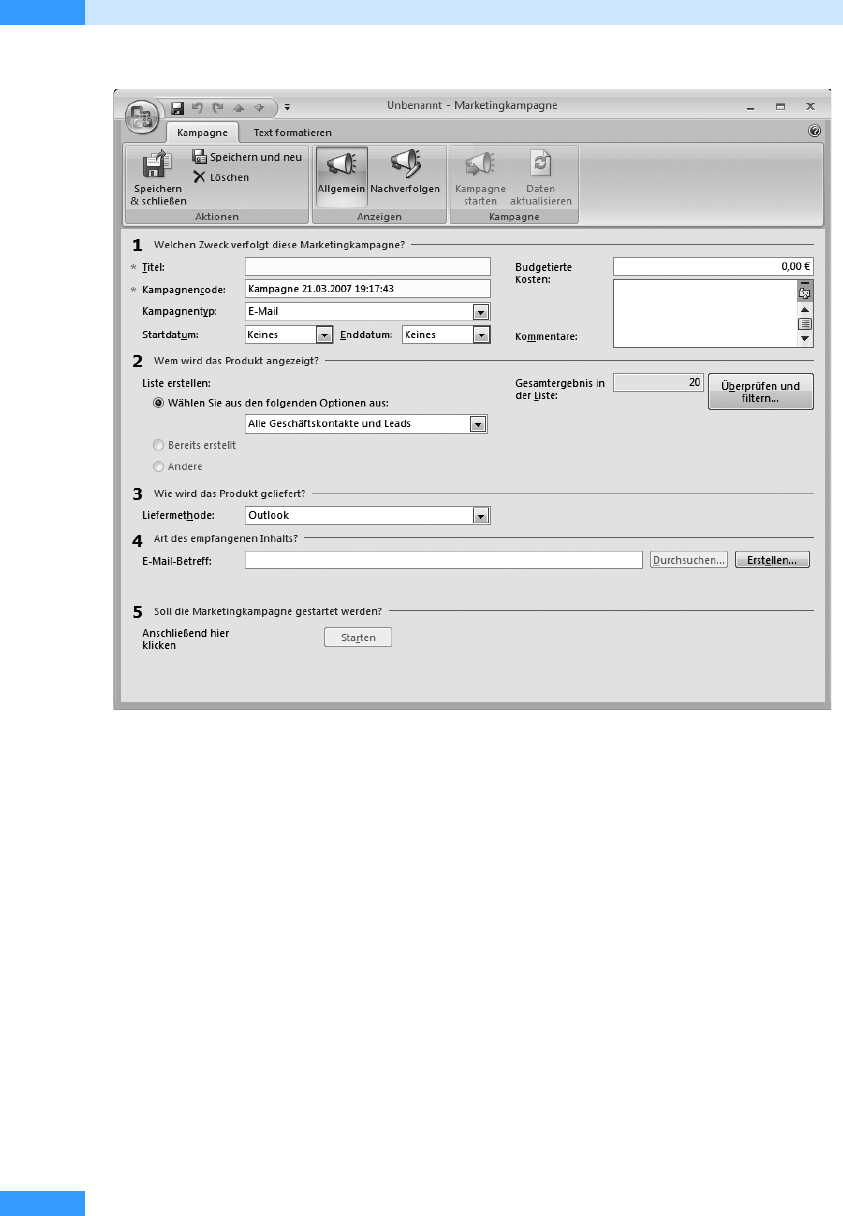
Kapitel 11
Business Contact Manager für Outlook
622
Abbildg. 11.30
Eine Marketingkampagne erfassen
9.
Handelt es sich um eine E-Mail-Kampagne, geben Sie im Abschnitt 4 Art des empfangenen
Inhalts? einen E-Mail-Betreff ein. Klicken Sie dann auf Erstellen und geben Sie den Text der
E-Mail ein. Handelt es sich um eine andere Art von Werbung, wählen Sie die Datei aus, die Sie
benutzen möchten.
10. Klicken Sie auf Starten oder auf die Schaltfläche Kampagne starten, um die Kampagne zu starten.
Die Kampagne wird nun in den Ordner Marketingkampagnen eingetragen.
Die Kommunikationshistorie verfolgen
Nachdem Sie nun wissen, wie Sie Firmen- und Geschäftskontakte anlegen, Ihre Verkaufschancen
nutzen, Geschäftsprojekte verwalten und Marketingkampagnen planen, sollten Sie sich nun mit der
Funktion Kommunikationshistorie befassen, die es Ihnen ermöglicht, alle Vorgänge im Zusammen-
hang mit einem Kontakt oder einer Verkaufschance mit dem Element zusammen zu speichern und
so leicht auf die Daten zugreifen zu können.
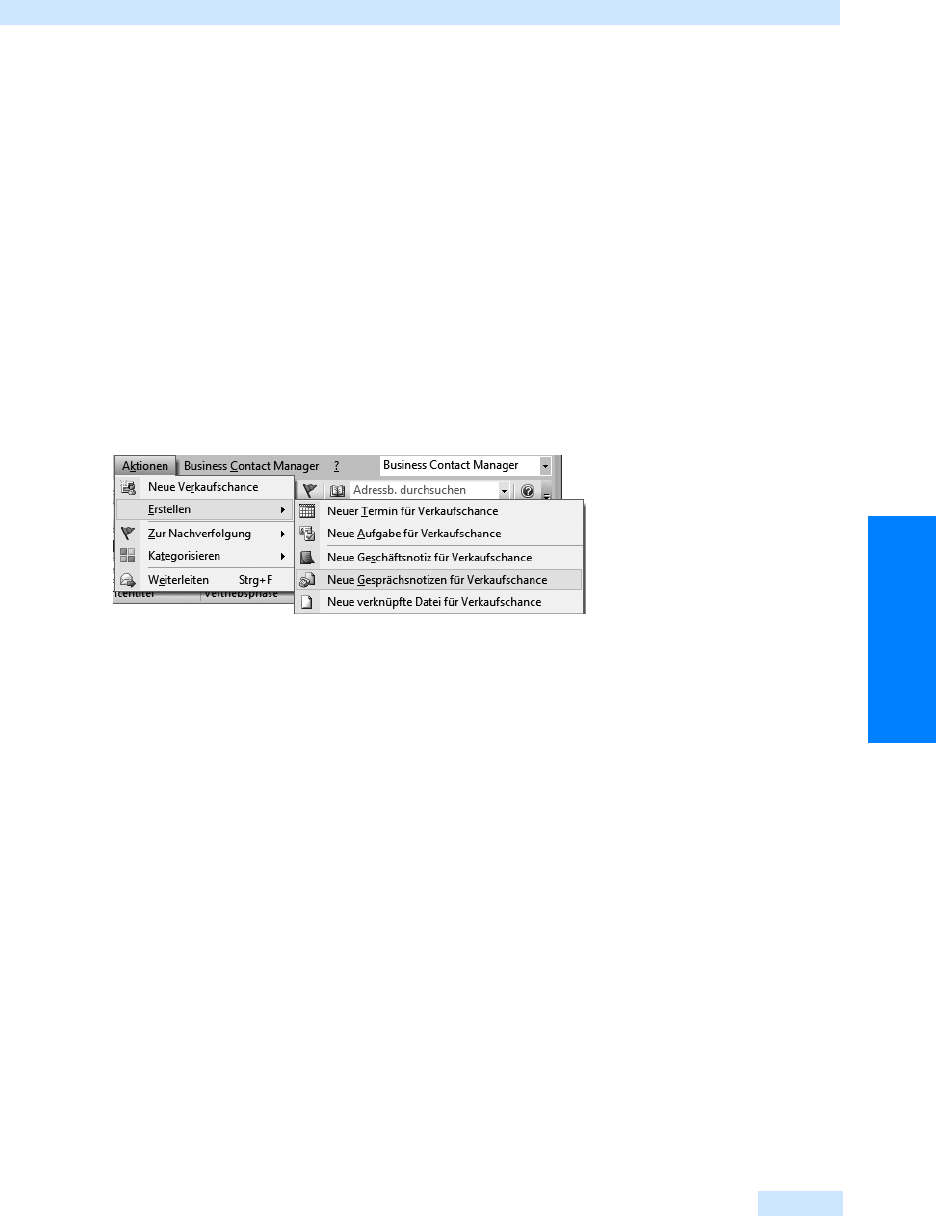
Die Kommunikationshistorie verfolgen
623
Kontaktpflege leicht gemacht
Neues Kommunikationshistorienelement erstellen
Erfahren Sie nun, wie Sie ein neues Kommunikationshistorienelement in Business Contact Manager
eingeben. Sie können mit diesen Historienelementen direkt Termine und Aufgaben planen,
Gesprächsnotizen und Geschäftsnotizen erfassen und Dateien mit dem Objekt verknüpfen. An
Geschäftskontakte können Sie außerdem E-Mails versenden und Anrufe starten. Die Elemente wer-
den alle im Ordner Kommunikationshistorien aufgezeichnet und lassen sich so hinterher den einzel-
nen Kontakten, Projekten, Kampagnen oder Verkaufschancen zuordnen.
Gehen Sie vor, wie am Beispiel der Verkaufschance beschrieben:
1. Öffnen Sie den Ordner Verkaufschancen in Business Contact Manager durch Aufruf des Menü-
befehls Business Contact Manager/Verkaufschancen.
2. Markieren Sie die Verkaufschance, zu der Sie ein Historienelement erstellen möchten.
3. Öffnen Sie das Menü Aktionen mit einem Mausklick, zeigen Sie auf den Befehl Erstellen und
wählen Sie im zugehörigen Untermenü die gewünschte Aktion aus (siehe Abbildg. 11.31):
Abbildg. 11.31
Aktionen für ein Business Contact Manager-Objekt auswählen
쐍 Neuer Termin für Verkaufschance: Wählen Sie diesen Befehl, um einen Termin für die Ver-
kaufschance einzutragen. Geben Sie den Betreff, den Ort, den Start- und den Endzeitpunkt
ein und klicken Sie auf die Schaltfläche Speichern & schließen.
쐍 Neue Aufgabe für Verkaufschance: Um eine einfache Aufgabe im Zusammenhang mit der
Verkaufschance einzutragen, wählen Sie diesen Befehl. Geben Sie dann den Betreff und bei
Bedarf ein Datum für den Beginn und für die Fälligkeit ein und klicken Sie auf die Schaltflä-
che Speichern & schließen.
쐍 Neue Geschäftsnotiz für Verkaufschance: Es öffnet sich das Dialogfeld Geschäftsnotiz, in
dem Sie den Betreff, eine Notiz und möglicherweise einen Zeitstempel einfügen und die
Notiz mit einem Mausklick auf die Schaltfläche Speichern & schließen speichern.
쐍 Neue Gesprächsnotizen für Verkaufschance: Um sich Notizen zu einem Gespräch oder
einem Telefonat zu machen oder um die Zeit aufzuzeichnen, die für ein Gespräch bean-
sprucht wurde, wählen Sie diese Option. Im Dialogfeld Gesprächsnotizen geben Sie den
Betreff und, falls es sich um einen Anruf handelt, den Anruftyp ein (siehe Abbildg. 11.32).
Starten Sie dann die Zeitmessung mit einem Mausklick auf die Schaltfläche Zeitmessung
starten und klicken Sie nach Abschluss des Gesprächs auf die Schaltfläche Zeitmessung anhal-
ten. Klicken Sie auf die Schaltfläche Speichern & schließen. Die Gesprächsnotiz wird im Ord-
ner Kommunikationshistorie von Business Contact Manager abgelegt.
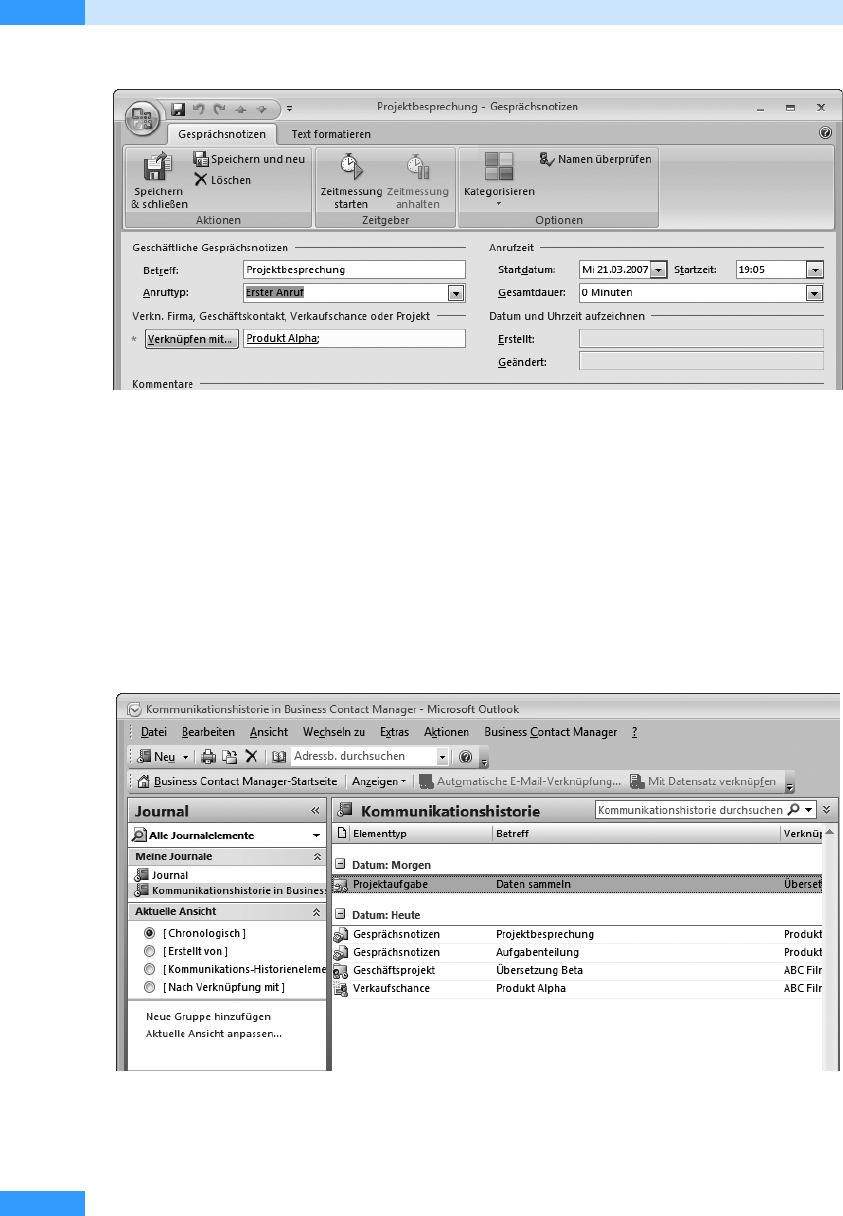
Kapitel 11
Business Contact Manager für Outlook
624
Abbildg. 11.32
Gesprächsnotizen für eine Verkaufschance eintragen
쐍 Neue verknüpfte Datei für Verkaufschance: Wählen Sie diesen Befehl, wenn Sie die Verkaufs-
chance mit einer bestimmten Datei verknüpfen möchten. Im Dialogfeld Datei verknüpfen
wählen Sie die Datei aus und klicken auf die Schaltfläche Öffnen.
4. Wechseln Sie nun über den Befehl Kommunikationshistorie im Menü Business Contact Manager
in den gleichnamigen Ordner.
5. Die Elemente der Kommunikationshistorie werden zunächst in chronologischer Reihenfolge
aufgelistet. Sie können sie jedoch auch nach dem Ersteller, der Art des Kommunikationshistori-
enelements und der Art der Verknüpfung gruppieren. Klicken Sie dazu im Bereich Aktuelle
Ansicht des Navigationsbereichs auf die gewünschte Option (siehe Abbildg. 11.33).
Abbildg. 11.33
Die Elemente der Kommunikationshistorie im Ordner Kommunikationshistorie
Get Microsoft Office Outlook 2007 - Das Handbuch now with the O’Reilly learning platform.
O’Reilly members experience books, live events, courses curated by job role, and more from O’Reilly and nearly 200 top publishers.

